Angular JS + Ionic + Cordova の導入〜実機で実行まで
- 前提: SDKは導入済みとする
Androidアプリを作成したローカル環境なら既に通っているはず
※ 通っていなければ次の3つのパスを通す
ADK(Android SDK)のplatform、platform-tools、
JavaJDK
環境構築手順
必要なCLI
- Node.jsをインストール (npmのため)
- Cordovaをインストール
- Ionicをインストール
※Ionicのプロジェクトを作成する際に、Angular JSの.jsも含まれるのでインストールは不要
導入方法
-
Node.js
公式から、DL+インストール
※ Homebrewとか好きなパッケージマネージャーを使ってもOK -
Cordova
$ npm install cordova -g -
Ionic
$ npm install ionic -g
プロジェクト作成
$ ionic start APP_NAME TEMPLATE
(参考)
Ionicには初期構築用のテンプレートが用意されている
・blanc : 中身が空のアプリ
・tabs : タブ要素を使用したアプリ
・sidemenu : サイドメニュー要素を使用したアプリ
末尾の引数(TEMPLATE)に、blank | tabs | sidemenu を指定すれば良い
プロジェクトの実行
$ cd APP_NAME (作成したプロジェクトに移動)
$ ionic serve
ブラウザが起動し、作成したプロジェクトを稼働させた画面が表示される
Android用の環境を構築
$ ionic platform add android
下記のように、platform/androidディレクトリが生成される
Androidのエミュレータ上で実行
$ ionic build
Androidの実機で実行
$ ionic run
※事前に実機でデバッグモードONを忘れずに
フォルダ構成
$ ionic start tabs_myApp tabs
で作成したプロジェクトのフォルダ構成は以下。
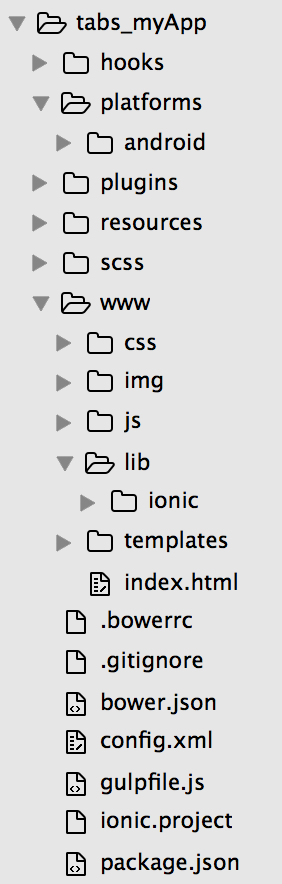
ハイブリッドアプリ開発をする上で実際に触る箇所
tabs_myApp/www/以下のcss、jsなどのディレクトリ内や、htmlファイル
Ionicのサンプル構成ではwww/js/は、以下のようになっている。
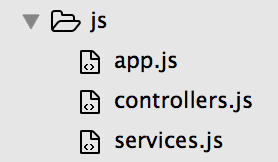
・app.jsでは、index.html内にある、「ここ」に埋め込むテンプレート(template/以下にある.html)へのパスと、そこで使用するコントローラを指定している
・controller.jsでは、各コントローラと、スコープのセットアップを行っている
・services.jsでは、コントローラーで呼び出すメソッドや、変数の操作を登録している。
ネイティブ実装が必要な場合
従来通りの方法で行う。
Cordovaでおなじみのディレクトリは、platforms/以下で、AndroidManifest.xmlの編集やsrcにJavaコードを入れるイメージになる。
Ionicで用意されている既存パーツを変更する場合
tabs_myApp/www/lib/ionic/にあるcss、fonts、js、scssを変更することになる。
ただ、cssは直接いじらず、scssを弄る方が良いらしい。
※ scssを弄るということは、cssにするためコンパイルが必要となる。そのためのツールは別途必要。
※ Angular JSの.jsもionic/ディレクトリに含まれている。
参考ページ
-
Developer Guide (おすすめ)
https://docs.angularjs.org/guide
全部読むのは大変だが、"Conceptual Overview"だけでも見ておくといいかも -
API Reference
https://docs.angularjs.org/api -
Angular JSを使用したアプリ集
https://builtwith.angularjs.org
自身のソースを投稿する形式で公開されている
色んなテクノロジーの組み合わせで作っている例を見れる -
Ionic Docs
http://ionicframework.com/docs/
OverviewからHTMLの書き方、CSSの書き方、何でも揃ってる -
Ionicを使用したアプリ集
http://showcase.ionicframework.com
Angularと同様に、他人のアプリイメージを参照する時に有用
結局、公式ページがおすすめな気がする
※本投稿は2015年初の実施内容
後日談
- 実際に使ってみてリッチなFWのため学習コストが高いことは事実
- なので複数人での開発で選択すべきかは要検討
- 一方で,同時に使用するフレームワークは少なく済む場合がある (IonicはAngularJSをバンドルしている)
- もしハイブリッドアプリを作るなら良いかも
- Cordova (JSでNative機能利用)
- Ionic (UI系)+AngularJS